
動画編集や保存に便利なWMVファイルだが、再生できないデバイスやソフトがある場合もあります。そんな時に役立つのが、WMVをMPEGに変換するソフトです。この記事では、初心者でも簡単に使える高機能な変換ソフトを厳選してご紹介します。MPEG-1、MPEG-2、MPEG-4など、様々な形式への変換に対応しています。画質を落とすことなく、スムーズに動画を変換する方法も解説するので、お気に入りの動画を、もっと自由に楽しみたい方は、ぜひ参考にしてみてください。
「WonderFox HD Video Converter Factory Pro」はWMVをMPEG-1、MPEG-2、MPEG-4に変換するための優れたソフトです。
多様なフォーマット対応:WMVをMPEG-1、MPEG-2、MPEG-4に変換できます。他にもMP4、AVI、MKVなど500種類以上のフォーマットに対応しています。
高品質な変換:独自のビデオエンコード技術により、高品質な動画を出力できます。4Kや8Kなどの高解像度にも対応しています。
高速変換:高速変換技術を採用しており、短時間で変換が完了します。
簡単な操作:直感的なインターフェースで、初心者でも簡単に操作できます。ドラッグ&ドロップでファイルを追加し、数クリックで変換が可能です。
追加機能:動画編集機能(トリミング、エフェクト追加など)や、動画ダウンロード、動画からの音声抽出、録画、録音、GIF作成など機能も搭載されています。
一言で言えば、このソフトは、シンプルで使いやすいインターフェースと多機能な特性を兼ね備えており、WMVをMPEGに変換する時に便利です。
まず、WMV MPEG変換ソフト「WonderFox HD Video Converter Factory Pro」をWindows PCに無料ダウンロード無料ダウンロードして起動します。
メイン画面で「変換」>「ファイル追加」ボタンをクリックし、変換したいWMVファイルを選択します。画面右側の「出力フォーマットを選択」ボタンをクリックします。
WMVをMPEG1(拡張子が.mpg)に変換:「動画」ボタンをクリックし、「MPG」を選択します。右側の「パラメータ設定」をクリックし、「動画パラメータの設定」の「エンコーダ」を「MPEG1VIDEO」に設定します。
WMVをMPEG2(拡張子が.mpg/.vob)に変換:「動画」ボタンをクリックし、「MPG」や「VOB」を選択します。右側の「パラメータ設定」をクリックし、「動画パラメータの設定」の「エンコーダ」を「MPEG2VIDEO」に設定します。
WMVをMPEG4動画(拡張子.mp4/.mov/.m4v/.mts/.m2ts)に変換:「動画」ボタンをクリックし、「MP4」、「MOV」、「M4V」、「MTS」や「M2TS」を選択します。右側の「パラメータ設定」をクリックし、「動画パラメータの設定」の「エンコーダ」を「MPEG4」に設定します。
必要に応じて、解像度、ビットレート、フレームレート、音量などの設定を調整します。画面下部の「▼」ボタンをクリックし、変換後のファイルを保存する場所を指定します。
すべての設定が完了したら、「変換」ボタンをクリックして変換を開始します。変換が完了すると、指定した出力フォルダに変換後のファイルが保存されます。これで、WMVファイルをMPEG-1/2/4に変換できます。
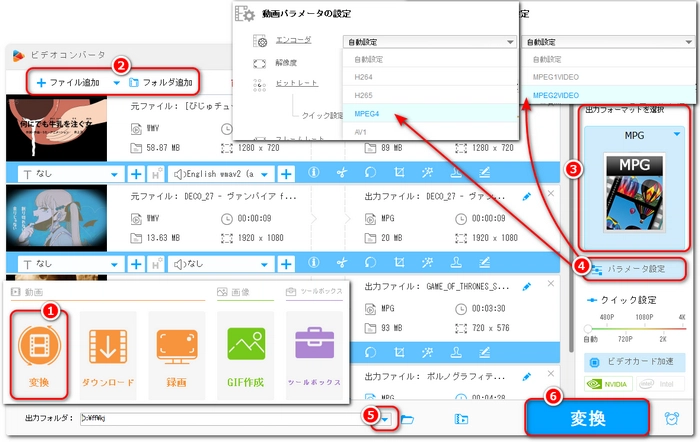
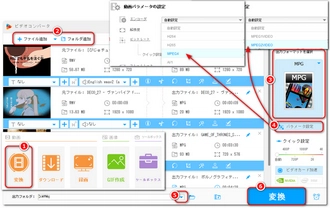
「WonderFox DVD Video Converter」を使えば、手軽にWMV動画をMPEG1/2/4動画に変換することもできます。WMVなどのデジタルフォーマットの動画をMPEG、MP4、MOV、MKV、AVIなどの通常のフォーマット・人気デバイス向けの動画形式に変換できるだけでなく、DVDをデジタルビデオフォーマットへの変換にも対応しています。内蔵の自動最適化機能で最も高い品質で動画を出力でき、GPUアクセラレーションや一括変換に対応します。そのほか、音楽形式変換、動画からの音声抽出、動画・音楽のダウンロードなどの便利な機能も搭載しています。
多機能WMV MPEG変換ソフトWonderFox HD Video Converter Factory ProをWindows PCに無料ダウンロード無料ダウンロードして実行します。
左上の「ファイル追加」ボタンをクリックし、WMV動画を選択しソフトに追加するか、WMV動画をソフトに直接ドラッグします。
ヒント:複数のファイルを一括追加可能


右の「出力フォーマット」ボタンをクリックし、出力フォーマット選択インタフェースを開きます。
MPEG1(拡張子が.mpg)に変換
「動画」ボタンをクリックし、「MPG」を選択します。
右下の「設定」をクリックし、表示される「設定」ウインドで「ビデオ」パネルにある「エンコーダ」を「MPEG1VIDEO」に設定します。


MPEG2(拡張子が.mpg/.vob)に変換
「動画」ボタンをクリックし、「MPG」や「VOB」を選択します。
右下の「設定」をクリックし、表示される「設定」ウインドで「ビデオ」パネルにある「エンコーダ」を「MPEG2VIDEO」に設定します。


WMV動画をMPEG4動画(拡張子.mp4/.mov/.m4v/.mts/.m2ts)に変換
「動画」ボタンをクリックし、「MP4」、「MOV」、「M4V」、「MTS」や「M2TS」を選択します。
右下の「設定」をクリックし、表示される「設定」ウインドで「ビデオ」パネルにある「エンコーダ」を「MPEG4」に設定します。


「Ok」をクリックし、エンコーダの変更を保存します。
ヒント:「設定」画面で、出力動画の解像度、アスペクト比、フレームレート、ビットレート、音量などのパラメータを設定でき可能


下の「・・・」ボタンをクリックしてMPEG動画の出力先を設定します。
右下の「変換」ボタンをクリックしてWMV動画をMPEGへの変換を始めます。


利用規約 | プライバシーポリシー | ライセンスポリシー | Copyright © 2009-2025 WonderFox Soft, Inc. All Rights Reserved.